Win10电脑如何快速打开运行命令?
Hello!大家好,我是阿广,Win10专业版系统运行命令是管理计算机的一个窗口,很多电脑上的一些操作都需要打开运行命令窗口执行,那么,Win10电脑如何快速打开运行命令呢?跟着教程一起看看吧。(⊃‿⊂)

原料/工具
Win10
快捷键方式:
第1步
同时按下win+r键,就打开了运行命令框。
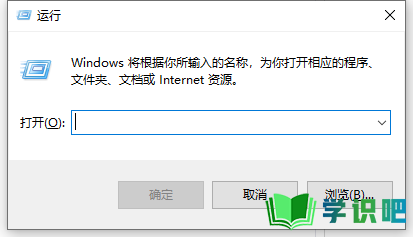
快捷键方式2:
第1步
同时按下win+x,在弹出的菜单中找到“运行(R)”。
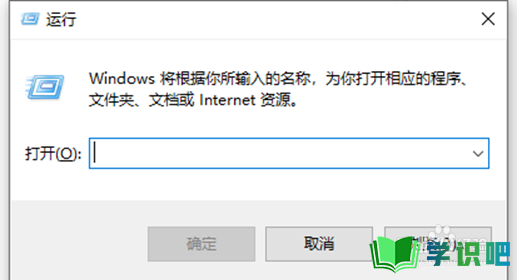
第2步
点击“运行(R)”就会弹出运行对话框。
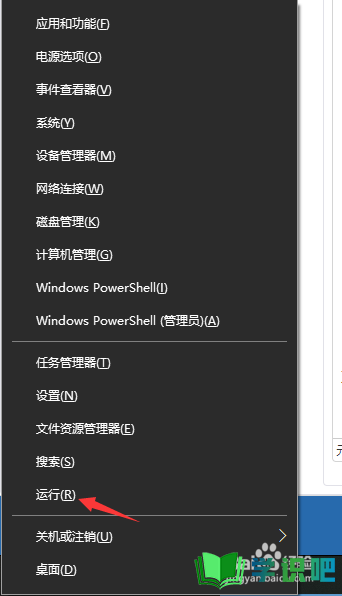
搜索:
第1步
点击左下角找到小娜搜索框,在搜索框中输入“运行”。
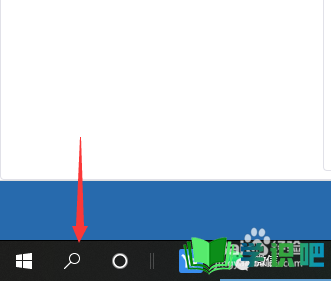
第2步
点击最佳匹配下的运行,就可以打开运行对话框。
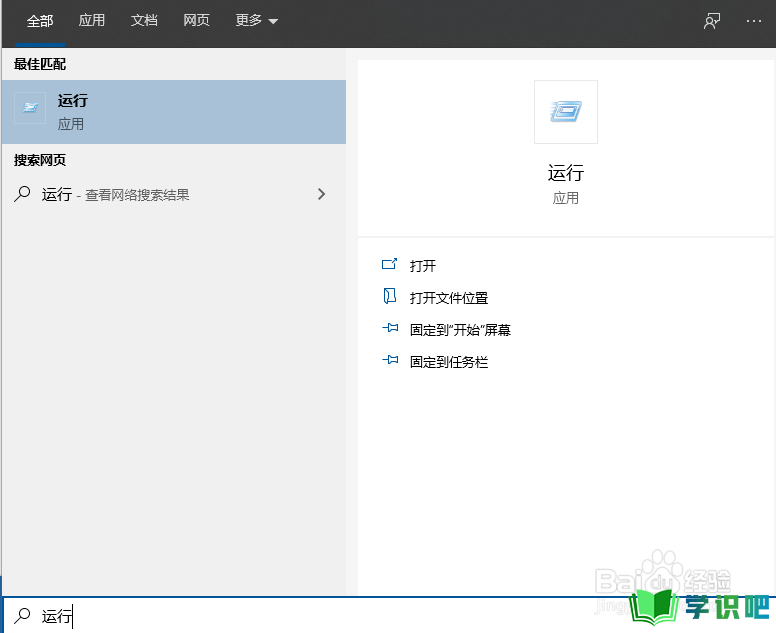
总结:
第1步
方法一:同时按下win+r键,就打开了运行命令框。
方法二
第2步
方法二:
1、同时按下win+x,在弹出的菜单中找到“运行(R)”。
2、点击“运行(R)”就会弹出运行对话框。
第3步
方法三:
1、点击左下角找到小娜搜索框,在搜索框中输入“运行”。
2、点击最佳匹配下的运行,就可以打开运行对话框。
温馨提示
希望“Win10电脑如何快速打开运行命令?”这篇文章能给大家带来一些帮助,如果大家还没有看懂的话,建议再仔细看一遍哦!想要了解更多内容也可以关注学识吧,最后,别忘了点赞哦!(⊃‿⊂)
